win10讲述人在哪里怎么开启 如何关闭讲述人
1、在Windows10桌面,右键点击开始按钮,在弹出的菜单中选择“设置”菜单项。

2、在打开的Windows设置窗口中,点击“轻松使用”图标。

3、在打开的轻松使用设置窗口中,点击左侧边栏的讲述人菜单项。

4、在右侧新打开的窗口中找到“讲述人”与“自动启动讲述人”两个设置项。

5、把两项下面的开关都设置为开即可。
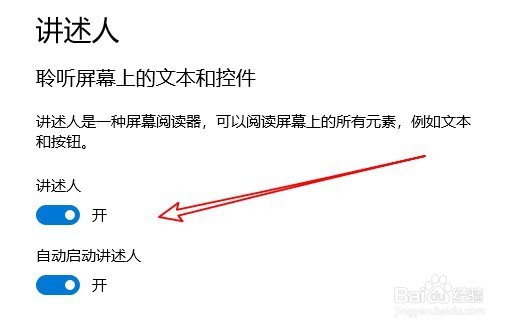
6、接下来还可以设置讲述人的语音与语调等设置。

1、另外我们也可以在Windows10桌面,点击左下我的“小娜”搜索图标。
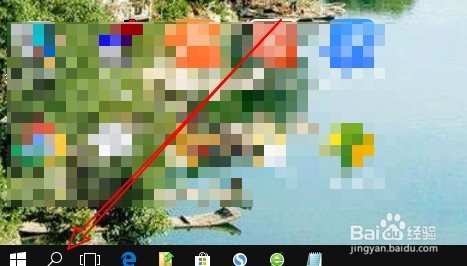
2、然后在弹出的菜单中输入“narrato”进行搜索,然后点击最佳匹配结果中的讲述人菜单项。
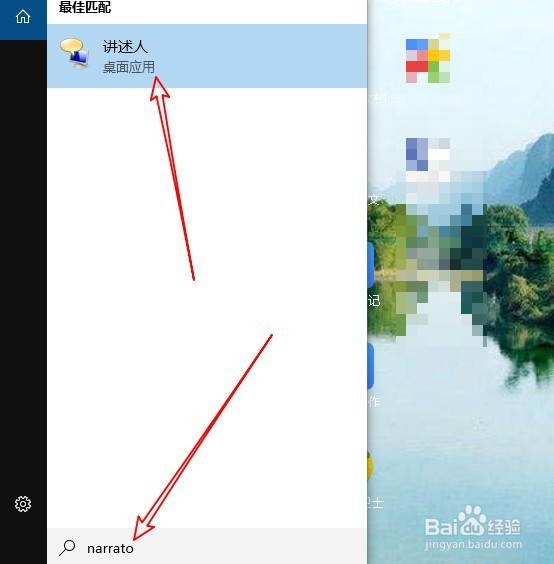
3、这时就会打开讲述人设置窗口了,这样也可以快速的开启讲述人。
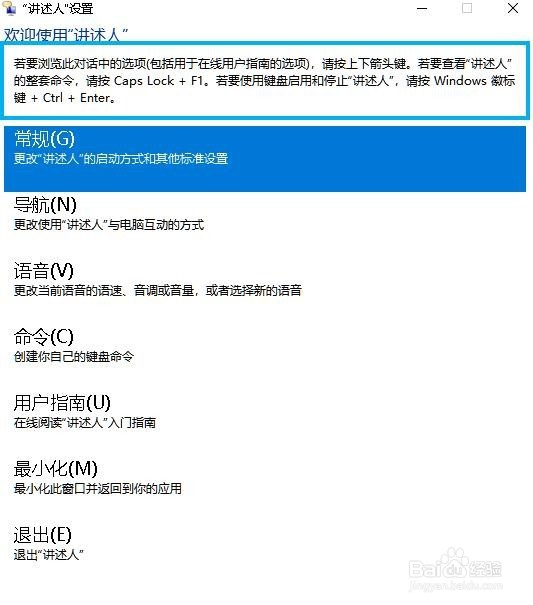
声明:本网站引用、摘录或转载内容仅供网站访问者交流或参考,不代表本站立场,如存在版权或非法内容,请联系站长删除,联系邮箱:site.kefu@qq.com。
阅读量:97
阅读量:161
阅读量:113
阅读量:33
阅读量:89